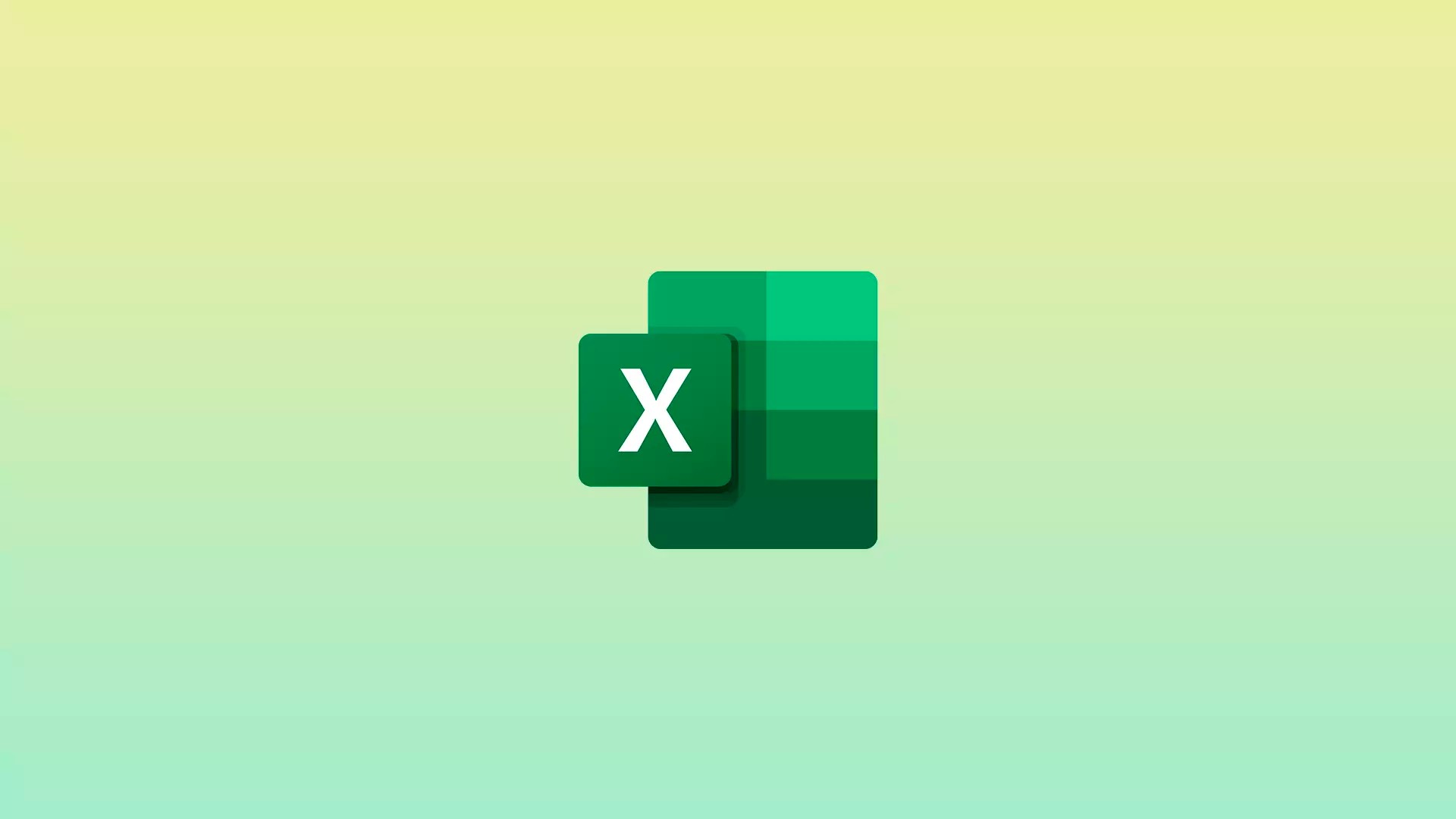Microsoft Excel is een krachtige spreadsheettool die een verscheidenheid aan wiskundige functies biedt om gegevensanalyse te vergemakkelijken. Eén van deze functies is de aftrekkingsformule, waarmee u aftrekkingsberekeningen kunt uitvoeren tussen getallen of celbereiken. In dit speciale Coliseu Geek-artikel zullen we onderzoeken hoe we de aftrekkingsformule kunnen gebruiken excelleren en geef praktische voorbeelden om u te helpen begrijpen hoe het werkt.
Basissyntaxis van aftrekkingsformules
De basissyntaxis van de aftrekkingsformule in excelleren is als volgt:
=getal1 - getal2
nummer 1 Het is nummer 2 vertegenwoordigen de waarden die u wilt aftrekken.
U kunt rechtstreeks getallen in de formule invoeren of celverwijzingen gebruiken die de waarden bevatten die u wilt aftrekken.
Afzonderlijke getallen aftrekken
Volg de onderstaande stappen om eenvoudig aftrekken tussen afzonderlijke getallen in Excel uit te voeren:
- Selecteer de cel waarin u het aftrekkingsresultaat wilt weergeven.
- Voer de aftrekformule =getal1 – getal2 in, waarbij getal1 het getal is waarvan u wilt aftrekken en getal2 het getal is dat wordt afgetrokken.
- Druk op de “Enter”-toets om het aftrekkingsresultaat te verkrijgen.
- Als u bijvoorbeeld 5 van 10 wilt aftrekken, is uw formule =10 – 5 en is het resultaat 5.
Celwaarden aftrekken
Een van de voordelen van Excel is de mogelijkheid om celverwijzingen in formules te gebruiken. Hiermee kunt u de celwaarden bijwerken en wordt de aftrekking automatisch opnieuw berekend. Volg deze stappen om celwaarden af te trekken:
- Selecteer de cel waarin u het aftrekkingsresultaat wilt weergeven.
- Voer de aftrekkingsformule =cel1 – cel2 in, waarbij cel1 de eerste cel is die de waarde bevat die moet worden afgetrokken en cel2 de cel is die de waarde bevat die moet worden afgetrokken.
- Druk op de “Enter”-toets om het aftrekkingsresultaat te verkrijgen.
- Als u bijvoorbeeld de waarde in cel A1 wilt aftrekken van de waarde in cel B1, is uw formule =A1 – B1.
Op deze manier wordt het aftrekkingsresultaat automatisch bijgewerkt als u de waarden in cellen A1 of B1 wijzigt.
Als u vragen of suggesties heeft, kunt u gerust reageren! 🙂